ማይክሮሶፍት Cortana ድምጽ ረዳቱን ወደ ዊንዶውስ 10 ሲጨምር ብዙ ሰዎች Cortana ማድረግ የምትችለው ነገር ቢኖርም ከኮምፒውተራቸው ጋር የመነጋገርን ሀሳብ ተቃውመዋል። ቢሆንም፣ የቀደሙት የዊንዶውስ ስሪቶች የንግግር ማወቂያን ይደግፋሉ፣ ስለዚህ ሁልጊዜ የእርስዎን ፒሲ በድምጽ መቆጣጠር ይቻል ነበር።
በዚህ ጽሑፍ ውስጥ ያለው መረጃ በዊንዶውስ 10፣ ዊንዶውስ 8 እና ዊንዶውስ 7 ላይ ተፈጻሚ ይሆናል።
የታች መስመር
አካል ጉዳት ወይም ጉዳትን ጨምሮ አንድ ሰው ፒሲ ለማሰስ እጁን የማይጠቀምበት ብዙ ምክንያቶች አሉ። ለዚያም ነው የንግግር ማወቂያ በዊንዶው ውስጥ የተገነባው አካላዊ ችግርን ማሸነፍ ያለባቸውን ለመርዳት ነው.እንዲያም ሆኖ የንግግር ማወቂያ በድምፅ መስተጋብር መሞከር ለሚፈልግ ወይም ሁልጊዜ ፒሲውን ለመቆጣጠር እጁን ለማይፈልግ ለማንኛውም ሰው ጥሩ መሳሪያ ነው።
የዊንዶውስ ንግግርን እንዴት ማብራት እንደሚቻል
የዊንዶውስ ንግግር እውቅናን በመቆጣጠሪያ ፓነል ውስጥ ማብራት ይችላሉ። የእያንዳንዱ የዊንዶውስ ስሪት በይነገጽ ትንሽ የተለየ ነው፣ ነገር ግን የንግግር ማወቂያን የማግበር ደረጃዎች በመሠረቱ አንድ አይነት ናቸው፡
-
የዊንዶውስ መቆጣጠሪያ ፓነልን ይክፈቱ እና የንግግር ማወቂያን በፍለጋ ሳጥኑ ውስጥ ያስገቡ።

Image -
በፍለጋ ውጤቶቹ ውስጥ የንግግር ማወቂያን ጀምር ይምረጡ።

Image -
የንግግር ማወቂያ ምን እንደሆነ በአጭሩ የሚያብራራ አዲስ መስኮት ታየ። በመስኮቱ ግርጌ ላይ ቀጣይ ይምረጡ። ይምረጡ።

Image -
ለንግግር ማወቂያ ከምትጠቀመው የማይክሮፎን አይነት ቀጥሎ ያለውን ቁልፍ ምረጥና በመቀጠል ቀጣይ ምረጥ። ምረጥ።

Image ዊንዶውስ ያለዎትን የማይክሮፎን አይነት በመለየት ረገድ በጣም ጥሩ ነው፣ነገር ግን አሁንም ምርጫው ትክክል መሆኑን ማረጋገጥ አለብዎት።
-
ስለ ማይክሮፎኑ ትክክለኛ አቀማመጥ ጠቃሚ ምክሮችን ያንብቡ እና ቀጣይ ይምረጡ። ይምረጡ።

Image -
ማይክራፎንዎ በትክክል እየሰራ መሆኑን እና የድምጽ መጠኑ ትክክል መሆኑን ለማረጋገጥ ጥቂት የጽሑፍ መስመሮችን ያንብቡ። አንዴ መናገር ከጨረሱ በኋላ ቀጣይ ይምረጡ። ይምረጡ

Image እርስዎ በሚናገሩበት ጊዜ የድምጽ መጠን አመልካች በአረንጓዴ ዞን እንዳለ ማየት አለብዎት። ከዚያ ከፍ ካለ፣በመቆጣጠሪያ ፓነል ውስጥ የማይክሮፎን ድምጽ ማስተካከል አለቦት።
-
ማይክሮፎኑ መዋቀሩን ሲያዩ
ቀጣይን ይምረጡ።

Image -
ዊንዶውስ በእርስዎ ፒሲ ላይ ያሉትን ሰነዶች እና የኢሜይል መሸጎጫዎች እንዲመለከት ለመፍቀድ
ይምረጥ የሰነድ ግምገማን አንቃ ን ይምረጡ። ይህ ኦፐሬቲንግ ሲስተሙ እርስዎ በተለምዶ የሚጠቀሙባቸውን የተለመዱ ቃላት እና ሀረጎች እንዲረዳ ያግዘዋል።

Image ይህን ባህሪ ማንቃት ይፈልጉ እንደሆነ ከመወሰንዎ በፊት የማይክሮሶፍት የግላዊነት መግለጫዎችን ያንብቡ። በአማራጭ፣ የሰነድ ግምገማ አሰናክል። መምረጥ ይችላሉ።
-
በ በመመሪያ እና በ የድምፅ ማግበር መካከል ይምረጡ እና ከዚያ ቀጣይ ይምረጡ።
- በእጅ ሁነታ ማለት ድምጽ ከመስጠትዎ በፊት የቁልፍ ሰሌዳ አቋራጩን አሸነፍ + Ctrl መጠቀም አለቦት ማለት ነው። ትዕዛዞች
- የድምጽ ማግበር ሁነታ የሚነቃው "ማዳመጥ ጀምር."በማለት ነው።
- ሁለቱም ዘዴዎች የንግግር ማወቂያን ለማጥፋት "ማዳመጥ አቁም" የሚለውን ትዕዛዝ ይጠቀማሉ።
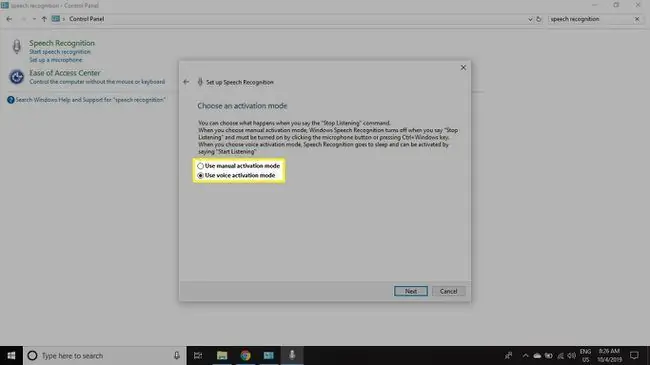
Image -
የዊንዶውስ ንግግር ማወቂያ ማጣቀሻ ካርዱን ለማየት እና ለማተም የማጣቀሻ ሉህ ይመልከቱ ይምረጡ። ከዚያ ቀጣይ ይምረጡ።

Image የማጣቀሻ ካርዱን ለማውረድ ከበይነመረቡ ጋር መገናኘት አለቦት።
-
እርግጠኛ የንግግር ማወቂያን ጅምር ላይ ያሂዱ እንደተረጋገጠ እና ቀጣይን ይምረጡ። ይምረጡ።

Image -
ስለ የንግግር ማወቂያ መሳሪያው የበለጠ ለማወቅ ወይም
ማጠናከሪያ ትምህርትን ዝለል ይምረጡ። ይምረጡ።

Image የመማሪያ ትምህርቱን ለመዝለል ከወሰኑ ሁል ጊዜ ወደ የቁጥጥር ፓነል > የንግግር ማወቂያ > መውሰድ ይችላሉ። የንግግር አጋዥ ስልጠና ለማየት።
የዊንዶውስ ንግግር ማወቂያን እንዴት መጠቀም እንደሚቻል
አንድ ጊዜ ከነቃ የንግግር ማወቂያ መሳሪያው በማያ ገጽዎ ላይኛው ክፍል ላይ ይታያል። "ማዳመጥ ጀምር" ይበሉ ወይም እሱን ለማግበር አሸነፍ + Ctrl ይተይቡ። የንግግር ማወቂያ ዝግጁ እና ማዳመጥ መሆኑን የሚያሳውቅ ድምጽ መስማት አለብዎት። የንግግር ማወቂያ ሊሰራው የማይችለውን ነገር ከጠየክ የስህተት ድምጽ ትሰማለህ።
አንዳንድ ትዕዛዞች በማንኛውም ጊዜ ጥቅም ላይ ሊውሉ ይችላሉ፣ሌሎች ደግሞ አውድ ጠንቃቃ ናቸው። ለምሳሌ፣ በጽሁፍ ሰነድ ውስጥ እያሉ የንግግር ማወቂያን መጠቀም ቃላትዎን ወደ ገጹ ያክላል።
የዊንዶው የድምጽ ትዕዛዞችን በመጠቀም አዲስ የማይክሮሶፍት ዎርድ ሰነድ መፍጠር ከፈለጉ፣እንዴት እንደሆነ እነሆ፡
-
የንግግር እውቅናን ያግብሩ እና "ቃል ክፈት ። " ይበሉ።

Image -
አዲስ ሰነድ ለመክፈት
"ባዶ ሰነድ" ይበሉ።

Image -
ይበል "ሄሎ ኮማ እንኳን ደህና መጣህ ወደ ንግግር ማወቂያ ጊዜ ።"
ጽሑፍ ከድምጽ ትዕዛዞች ጋር ሲጨምሩ ሥርዓተ-ነጥብ መግለጽ አለብዎት።

Image
የንግግር እውቅና ከሁሉም የሶስተኛ ወገን ፕሮግራሞች ጋር በትክክል አይሰራም። የምትወደው የጽሑፍ አርታኢ ቃላቶችን ላይቀበል ይችላል፣ ለምሳሌ፣ ነገር ግን ፕሮግራሞችን መክፈት እና መዝጋት፣ እንዲሁም ምናሌዎችን ማሰስ በበቂ ሁኔታ ይሰራል።
የንግግር እውቅናን በCortana በመጠቀም
የዊንዶውስ 10 ተጠቃሚዎች አንድ ልብ ሊባል የሚገባው ጉዳይ የንግግር ማወቂያ ንቁ ሆኖ ሳለ "Hey Cortana" የሚለውን የድምጽ ትዕዛዝ ለመጠቀም ከሞከሩ ብስጭት ውስጥ ይወድቃሉ።ይህንን ለማድረግ Cortana ከመጠቀምዎ በፊት በ"ማዳመጥ አቁም" ትዕዛዝ የንግግር ማወቂያን ማጥፋት ይችላሉ። በአማራጭ፣ "Copen Cortana" ይበሉ እና ጥያቄዎን ወደ Cortana የፍለጋ ሳጥን ለማስገባት የንግግር ማወቂያን "የመተየብ" ተግባርን ይጠቀሙ።






